Cara Install dan Konfigurasi Proxy Server di Windows dengan Squid Able
Kali ini saya akan berbagi cara menginstall dan konfigurasi proxy server di Windows.
Disini saya menggunakan squid able, sebenarnya squid able ini biasanya
digunakan di Operating System Linux, namun masih bisa digunakan di
Windows walaupun konfigurasi proxy server di browser harus diseting
manual karena tidak support transparent. Langsung saja inilah
langkahnya.
Kemudian kita buka file squid.conf yang berada di C:\squid\etc\squid.conf. namun sebelumnya kita rubah dulu file defaultnya dengan mengcopy semua file tersebut lalu kita hilangkan ekstensi “.default”.
Setelah file squid.conf dibuka, kemudian cari “http_port 3128” lalu tambahkan transparent dibelakangnya. Untuk mencarinya bisa dengan tekan tombol Ctrl + F.
Setelah itu cari “cache_mem 8 MB” kemudian ganti dengan 64 MB, dan hilangkan tanda pagar (#) di depannya.
Selanjutnya cari “cache_mgr webmaster” kemudian ganti webmaster dengan alamat email dan jangan lupa hilangkan tanda pagar (#) di depannya.
Lalu cari “visible_hostname” dan dibawah “#default:” tambahkan “visible_hostname domain web kita” misal (www.astajib.com).
Selanjutnya cari “acl CONNECT method CONNECT” kemudian dibawahnya kita tambahkan
acl localnet src 192.168.6.0/24
acl block url_regex –i “c:\squid\block.txt”
http_access deny block
http_access allow localnet
http_access allow all
Keterangan :
Acl localnet src 192.168.6.0/24 => adalah alamat IP PC server
c:\squid\block\block.txt => adalah lokasi penyimpanan daftar situs yang kita block
Konfigurasi Squid Server di Windows Server 2003
Langkah pertama kita copy folder squid yang telah di ekstrak ke local disk C, seperti gambar di bawah ini.Kemudian kita buka file squid.conf yang berada di C:\squid\etc\squid.conf. namun sebelumnya kita rubah dulu file defaultnya dengan mengcopy semua file tersebut lalu kita hilangkan ekstensi “.default”.
Setelah file squid.conf dibuka, kemudian cari “http_port 3128” lalu tambahkan transparent dibelakangnya. Untuk mencarinya bisa dengan tekan tombol Ctrl + F.
Setelah itu cari “cache_mem 8 MB” kemudian ganti dengan 64 MB, dan hilangkan tanda pagar (#) di depannya.
Selanjutnya cari “cache_mgr webmaster” kemudian ganti webmaster dengan alamat email dan jangan lupa hilangkan tanda pagar (#) di depannya.
Lalu cari “visible_hostname” dan dibawah “#default:” tambahkan “visible_hostname domain web kita” misal (www.astajib.com).
Selanjutnya cari “acl CONNECT method CONNECT” kemudian dibawahnya kita tambahkan
acl localnet src 192.168.6.0/24
acl block url_regex –i “c:\squid\block.txt”
http_access deny block
http_access allow localnet
http_access allow all
Keterangan :
Acl localnet src 192.168.6.0/24 => adalah alamat IP PC server
c:\squid\block\block.txt => adalah lokasi penyimpanan daftar situs yang kita block
Setelah konfigurasi selesai selanjutnya kita simpan file tersebut.
Karena kita tadi belum membuat daftar situs yang di block maka sekarang
kita buat dulu dengan menambahkan file baru yaitu “block.txt” seperti
gambar di bawah.
Setelah itu kita buka menggunakan notepad dan kita isikan dengan daftar
situs yang akan kita block seperti gambar di bawah ini, lalu kta simpan.
Langkah selanjutnya kita buka command prompt lalu kita masuk ke directory “c:\squid\sbin” langkahnya seperti pada gambar.
Kemudian masukkan perintah “squid.exe –z” dan selanjutnya “squid.exe –d 1 -D” seperti pada gambar di bawah ini.
Jika berhasil prosesnya seperti gambar di bawah ini. Tekan Ctrl + C untuk mengakhiri proses tersebut.
Selajutnya masukkan perintah “squid.exe -i” dilanjutkan “squid.exe –O -D” jika berhasil akan seperti gambar di bawah ini.
Setelah konfigurasi di atas selesai, selanjutnya kita masuk ke services. Langkahnya seperti gambar.
Kemudian kita cari squid seperti gambar di bawah.
Kemudian klik kanan > Start untuk mengaktifkan squid.
Langkah selanjutnya kita konfigurasi IP server kita seperti gambar di bawah ini.
Kemudian kita atur juga IP PC client seperti gambar di bawah ini.
Kalau sudah kita buka browser untuk mulai mengecek hasilnya. Namun
sebelumnya kita konfigurasi terlebih dahulu proxy pada browser seperti
gambar di bawah ini.
Jika sudah kita mulai mengecek dengan membuka situs yang kita block tadi
di browser. Jika ada pesan error seperti gambar di bawah ini maka
konfigurasi squid server kita telah berhasil.
Semoga artikel di atas dapat bermanfaat.
Sumber : http://astainfo.blogspot.com/2013/12/cara-install-dan-konfigurasi-proxy.html

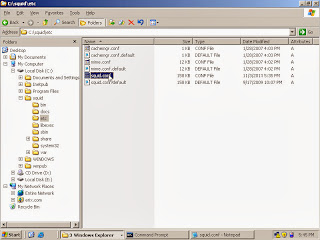
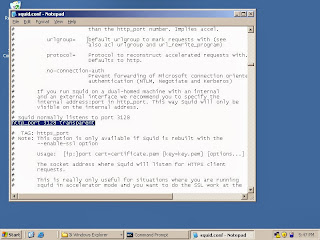
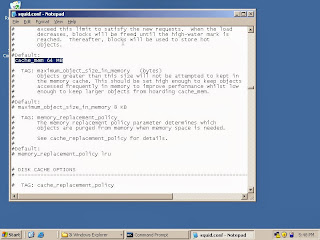

























+ komentar + 2 komentar
Hirens 2018 New Generation Support HDD GPT + UEFI-CSM READY!
cobain open source project rancangan ane gan >
IT Tools Pack Solution
(Tersedia Acronis 2018 + Norton Ghost + Minitool Partition Wizard Technician 9.1 + DLL)
#SalamSatuTeknologi
Mas bisa kasih link dowdownl Squid nya?
soalnya buat tugas proyek di kls 12
Posting Komentar